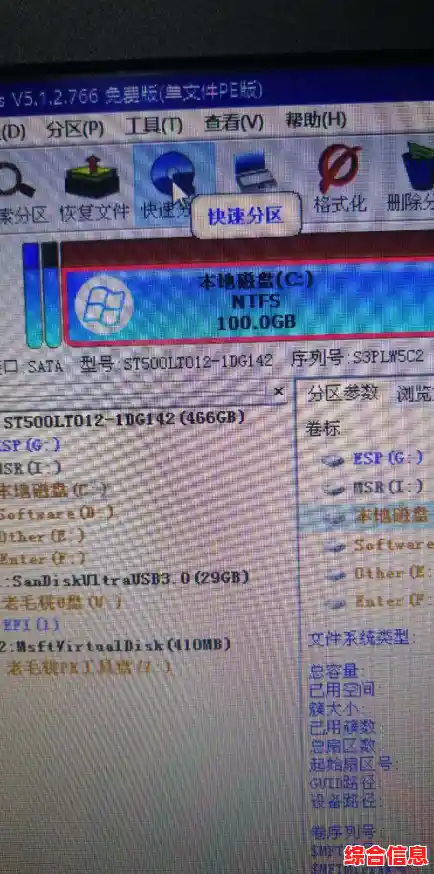笔记本重装Windows 10系统的步骤:
方法一:使用装机吧一键重装系统软件
准备阶段:
打开装机吧一键重装系统软件。
退出全部的杀毒软件,以防干扰。
开始重装:
在装机吧主界面,点击“一键装机”下方的“系统重装”。
等待装机吧检测完成电脑安装环境后,点击“下一步”。
系统选择:
在提供的系统列表中,选择你需要的Windows 10版本。
点击“下一步”,系统将开始下载并安装。
方法二:使用U盘启动盘重装
制作启动盘:
使用如“u深度u盘启动盘制作工具”制作一个启动U盘。
下载一个Windows 10的GHOST系统镜像文件,并将其复制到U盘中。
BIOS设置:
重启电脑,进入BIOS设置(通常通过F2、F12或Delete键进入)。
将启动顺序设置为U盘优先。
安装系统:
重启电脑,从U盘启动。
在启动菜单中选择进入PE系统。
在PE系统中,使用系统安装工具将Windows 10镜像安装到C盘。
重启电脑,拔出U盘,完成系统安装。
方法三:通过系统恢复功能重置
进入恢复界面:
点击左下角的“开始”按钮。
依次点击“设置”、“更新与安全”、“恢复”。
选择重置选项:
在恢复界面中,选择“重置此电脑”。
根据你的需要,选择合适的选项(保留我的文件或删除所有内容)。
开始重置:
点击“开始”按钮,系统将开始重置过程。
注意事项:
在重装系统前,请备份好重要数据。确保你的电脑硬件配置符合Windows 10的最低要求。如果你是正版Windows用户,重装后可能需要重新激活系统。对于苹果笔记本,需要下载适用于Mac的Boot Camp驱动来支持Windows系统的安装。
win10开机启动U盘重装系统的步骤:
一、制作U盘启动盘
准备工具:一个空白U盘(建议容量8GB以上),以及一款系统重装软件,如“小鱼一键重装系统”、“大白菜装机版”或“U启动”等。
制作启动盘:
将U盘插入电脑,打开所选的系统重装软件。
在软件中选择“制作系统”或“一键制作启动U盘”选项,按照提示选择U盘并点击开始制作。
系统会弹出警告窗口,提示备份U盘中的重要数据,确认无误后点击确定。
等待软件完成U盘启动盘的制作。
二、设置U盘启动
重启电脑:在制作好U盘启动盘后,重启电脑。
进入BIOS/UEFI设置:
在电脑开机时,根据电脑品牌或主板类型,按下对应的启动快捷键(如F2、F12、ESC、Del等)进入BIOS/UEFI设置界面。
在BIOS/UEFI设置中,找到“Boot”或“Startup”选项,将U盘设置为第一启动项。
保存设置并退出BIOS/UEFI,电脑将重启并从U盘启动。
三、重装Windows 10系统
进入PE系统:
电脑从U盘启动后,将进入PE系统(预安装环境)。
安装系统:
在PE系统中,打开系统重装软件或手动运行Windows 10的安装程序。
选择将系统安装在C盘(或其他目标分区),并按照提示完成安装过程。
重启电脑:
安装完成后,重启电脑。在重启过程中,拔出U盘。
完成设置:
电脑将从硬盘启动,进入Windows 10系统的初始设置界面。
按照提示完成系统的基本设置,如选择区域、语言、网络连接等。
注意事项:
在制作U盘启动盘和重装系统前,务必备份好重要数据。不同品牌的电脑和主板,其BIOS/UEFI设置界面和启动快捷键可能有所不同,请根据实际情况进行操作。在安装系统时,务必选择正确的目标分区,避免误删重要数据。
如果你发现电脑在开机时总是尝试通过UEFI模式启动,但希望改为传统的BIOS模式启动,可以尝试一个简单的方法。
首先,检查电脑的BIOS设置。有时候,电脑的BIOS界面可能会被设置为非英语语言,例如俄文,这样会让人难以理解。调整回默认语言,如英语,可以更容易地找到启动模式的相关设置。
其次,考虑兼容性问题。如果你的电脑是一台兼容机,那么它很可能默认使用传统的BIOS模式启动,而不是UEFI模式。在这种情况下,无需进行额外设置,直接关闭电脑并拔掉电源线。然后,找到主板上的纽扣电池并取下,这将重置BIOS设置为出厂默认状态,从而恢复为传统的BIOS启动模式。
需要注意的是,取下电池会清除BIOS中的所有自定义设置,包括任何自定义的启动顺序和其他高级设置。因此,如果你对当前的BIOS设置满意,最好不要进行此操作。
取下纽扣电池后,重新安装并重启电脑,系统会自动以BIOS模式启动,你应该能够顺利进入PE环境。